【WinActor】Excelで複数ファイルの内容を1つのファイルにまとめる!
\ こんにちは! テクバンRPAチーム TECHちゃんです✿ /

2021年1月15日にYouTube動画『【RPA】WinActor♪Excelで複数ファイルの内容を1つのファイルにまとめる!』を投稿しました!
WinActorを使用して、Excelで複数ファイルをまとめるシナリオを紹介しています。
今回は、上記シナリオの作成ポイントを解説していきます!
★ 解説するシナリオ ★
今回解説するシナリオを紹介します♪
・シチュエーション
企業Aでは、各支社で作成した売上表を本社の売上表に毎月転記しています。
支社数が多いため転記作業に時間がかかり、また転記ミスも多く発生していました。
そこで、上記作業をWinActorを使って自動化することにしました。
・処理の概要
- 売上表(本社)を開きます。
- 売上表(支社)を開き転記したい内容をコピーし、売上表(本社)に貼り付けます。
- 売上表(支社)を閉じます。
- 各支社売上表ファイルに対して2~3を繰り返します。
- 売上表(本社)を上書き保存して閉じます。
・シナリオ作成のポイント
ポイント1
フォルダ内のすべてのファイルを処理したい時は、「ファイル一覧(ファイル数)取得」、「ファイル一覧(ファイル名)取得」を使う!
ポイント2
Excelの各行に値を貼り付ける時は「Excel操作(値の設定2)」を使う!
上記ポイントについて
1つずつ解説しますっ☆
・シナリオの全体像
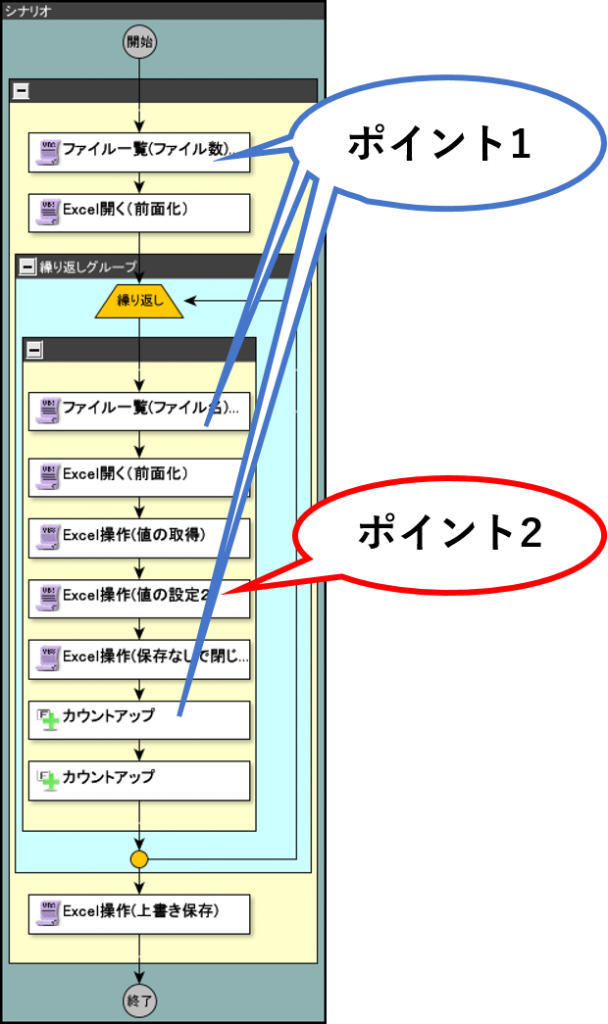
★ ポイント1 ★
フォルダ内のすべてのファイルを処理したい時は、「ファイル一覧(ファイル数)取得」、「ファイル一覧(ファイル名)取得」を使う!
フォルダ内のすべてのファイルを順番に処理するシナリオの全体イメージは以下のようになります。
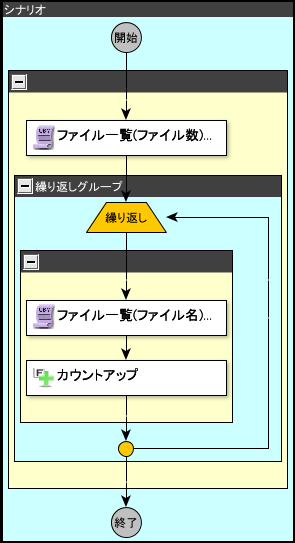
step1
対象となるファイル数を取得する為には、ファイル一覧(ファイル数)取得ノードでフォルダ内のファイル数を取得します。
ファイル数を取得することで繰り返し処理の回数を求めることができます。
【設定内容】
・フォルダ名:ファイル数を取得したいフォルダの絶対パス または フォルダの絶対パスを格納した変数
・ファイル数:取得したファイル数を格納する変数
*今回はフォルダ名に「各社売上表フォルダパス」、ファイル数に「ファイル数」という変数を設定しています。
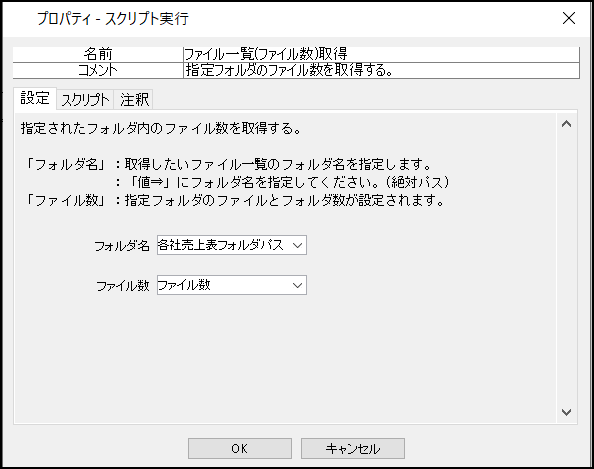
step2
繰り返しノードで、ファイル数分繰り返し処理を行う設定をします。
【設定内容】
・条件式:ファイルカウンタ<ファイル数
*ファイルカウンタの値は0から順に増えるため、ファイル数分繰り返し処理を行う場合は「ファイルカウンタの値がファイル数-1になるまで」の条件式を設定します。ファイルカウンタに関してはstep4にて説明します。
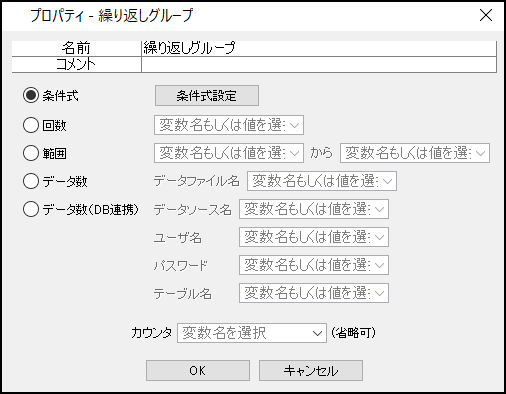
step3
処理対象を明確にするため、ファイル一覧(ファイル名)取得ノードでフォルダ内のファイル名を取得します。
【設定内容】
・フォルダ名:ファイル名を取得したいフォルダの絶対パス または フォルダの絶対パスを格納した変数
・カウンタ:取得したいファイル名の番号
・ファイル名:取得したファイル名を格納する変数
・種別:ファイルかファイル以外かを設定する変数
*今回はフォルダ名に「各社売上表フォルダパス」カウンタに「ファイルカウンタ」ファイル名に「取得ファイルパス」種別に「種別」という変数を設定しています。
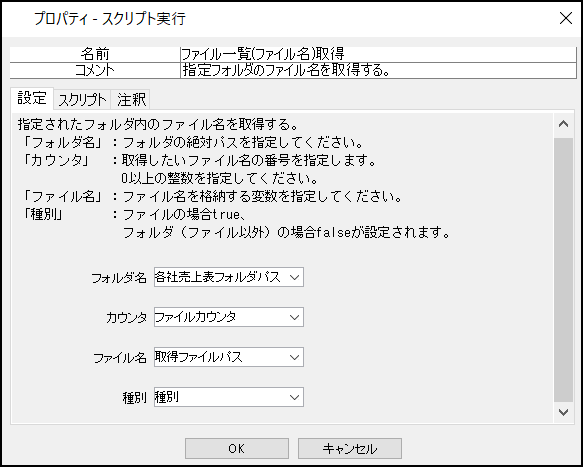
step4
カウントアップノードで繰り返しノードとファイル一覧(ファイル名)取得ノードの変数「ファイルカウンタ」の値を1増やします。
【設定内容】
・計算結果:加算値を加えた結果
・加算値:計算結果に加える整数(今回は1)
*今回は計算結果に「ファイルカウンタ」という変数を設定しています。
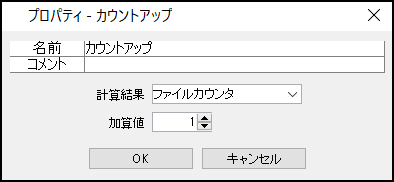
これでフォルダ内のすべてのファイルを
処理するシナリオを作成できます!
★ ポイント2 ★
Excelの各行に値を貼り付ける時は「Excel操作(値の設定2)」を使う!
Excelに値を設定するノードは2つあります。
①Excel操作(値の設定)
Excelの A1形式またはR1C1形式でセルの位置を指定する時に使用します。
【例】K1セルを指定する場合
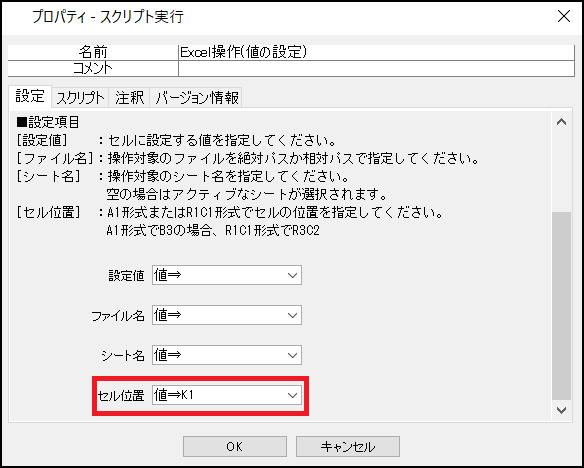
②Excel操作(値の設定2)
セルの行と列を分けてExcelのA1形式またはR1C1形式でセルの位置を指定する時に使用します。
【例】K1セルを指定する場合
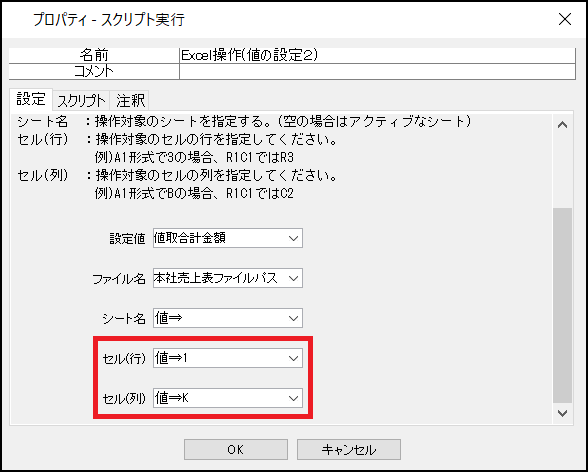
実は、今回のシナリオはどちらのノードを使っても作成することができます。
しかし、Excelの操作(値の設定2)を使うと・・・
より汎用性と保守性の高いシナリオになります♪
セル(行)に変数を設定することで、処理毎に値を設定するExcelの行数を変えることができます。
*今回は「セルカウンタ」という変数を設定しています。
Excel操作(値の設定2)
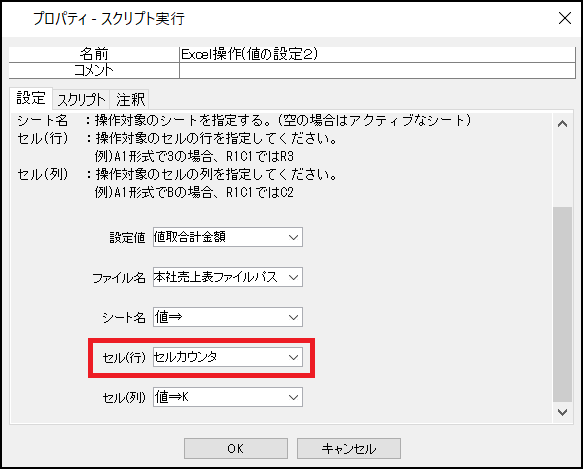
★ まとめ ★
WinActorを使用して、Excelで複数ファイルをまとめるシナリオの作成ポイントを解説しました!
今後もYouTubeにて、RPAに関する動画を掲載していきますのでそちらもチェックしていただけると幸いです♪
これまでに投稿した動画はこちら

こんなお悩みございませんか?
・日々の定型業務にうんざり…
・ミス無く仕事がしたい!
・時間を有効に使いたい!
★☆お問い合わせはこちら☆★
↓ ↓ ↓
…* … * … * … * …* … * … * … * …* … * … * … * … *…
RPAチームTwitter:https://twitter.com/TECHVAN_RPA
RPAチームブログ:https://blogs.techvan.co.jp/rpa/
YouTube: https://www.youtube.com/c/TechvanOfficial/
…* … * … * … * …* … * … * … * …* … * … * … * … *…



